Kako onemogućiti Windows Defender u sustavu Windows 10/11

Windows Defender besplatan je, ugrađen, sveobuhvatan antivirusni alat s pouzdanom zaštitom. Međutim, postoje neki nedostaci njegove upotrebe. to je
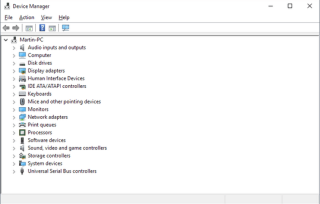
Je li Upravitelj uređaja prazan ili prazan? Ne možete vidjeti bilo kakav sadržaj u prozoru Upravitelja uređaja? Ne brinite! Ovaj problem možete brzo riješiti slijedeći nekoliko rješenja.
Od ažuriranja upravljačkih programa sustava do provjere statusa uređaja, uloga upravitelja uređaja je vrlo ključna u sustavu Windows. Upravitelj uređaja je centralizirano čvorište gdje možete upravljati i konfigurirati postavke za hardver i softver. Gledanje praznog upravitelja uređaja nije ništa drugo nego noćna mora!

Izvor slike: gHacks
Razmotrimo sva moguća rješenja koja možete koristiti kada je Upravitelj uređaja prazan ili prazan u sustavu Windows 10.
Također pročitajte: Kako popraviti Bluetooth koji se ne prikazuje u Upravitelju uređaja?
Kako ukloniti prazan upravitelj uređaja u sustavu Windows 10
Rješenje #1: Registrirajte .dll datoteku
Pritisnite kombinaciju tipki Windows + R da biste pokrenuli dijaloški okvir Pokreni.
Upišite "regsvr32 msxml3.dll" u tekstualnu traku i pritisnite Enter.
Na zaslonu će se pojaviti skočni okvir za potvrdu. Nastavite s registracijom DLL datoteke. Ponovno pokrenite uređaj da provjerite je li riješio problem.
Rješenje #2: Provjerite status Plug and Play usluge
Plug and Play usluge spoj su hardverske i softverske podrške na Windows uređaju. Da biste riješili problem "Upravitelj uređaja prazan", morat ćete provjeriti status Plug and Play usluge i konfigurirati postavke sustava.
Pritisnite tipke Windows + R zajedno da biste pokrenuli okvir Run.
Upišite "services.msc" i pritisnite Enter.
U prozoru Usluge pomaknite se prema dolje da biste potražili usluge "Plug and Play". Dodirnite ga da provjerite njegov status, je li aktivan ili ne.

Ako status usluge "Plug and Play" označava "Zaustavljeno", morat ćete ga ponovno omogućiti.

Izvor slike: Pokreni život
Pritisnite gumb "Start", a zatim promijenite vrijednost vrste pokretanja u "Automatski".
Nakon što izvršite sve promjene, dodirnite gumb "Primijeni" da biste spremili nedavne postavke.
Ponovno pokrenite uređaj, pokrenite Upravitelj uređaja da provjerite je li još uvijek prazan/prazan ili ne.
Rješenje #3: Izmijenite unose u registru
Naše sljedeće rješenje za rješavanje problema "Praznog upravitelja uređaja" vrti se oko nekoliko promjena u unosima u Registry.
Otvorite dijaloški okvir Pokreni pritiskom na tipke Windows + R.
Upišite "Regedit", a zatim pritisnite Enter.
U prozoru uređivača registra idite na sljedeći put:
HKEY_CURRENT_USER\Software\Microsoft\Internet Explorer\Toolbar.
Nakon što dvaput dodirnete odjeljak Alatna traka, vidjet ćete tri komponente navedene ispod: Explorer, Shell Browser, Web Browser.
Dodirnite svaki unos, a zatim na desnoj strani prozora uređivača registra potražite datoteku "ITBarLayout". Desnom tipkom miša kliknite na njega i odaberite "Izbriši". To ćete morati učiniti za svaki unos Alatne trake, uključujući Explorer, Shell Browser i Web Browser.

Zatvorite prozor uređivača registra, ponovno pokrenite uređaj i zatim pokrenite Upravitelj uređaja kako biste provjerili imate li još problema.
Rješenje #4: Uredite dopuštenja registra
Pritisnite kombinaciju tipki Windows + R da biste pokrenuli okvir Pokreni. Upišite "Regedit", a zatim pritisnite Enter.
U uređivaču registra idite na sljedeći put:
HKEY_LOCAL_MACHINE\SYSTEM\CurrentControlSet\Enum
Desnom tipkom miša kliknite "Enum" i odaberite "Dozvole".
Na ekranu će se pojaviti novi prozor. U odjeljku "Imena grupa i korisnika" potražite točno dvije vrijednosti: Korisnik i Svatko.
Ako na ovom popisu ne vidite "Svi", morat ćemo dodati novi unos.
Dodirnite gumb "Dodaj".

Upišite "Sustav" kao naslov, a zatim označite opciju "Dopusti" pored sva tri unosa: puna kontrola, čitanje i posebna dopuštenja.
Zatvorite sve prozore, ponovno pokrenite uređaj, otvorite Upravitelj uređaja da provjerite jeste li još uvijek suočeni s problemom.
Također pročitajte: Windows 10 Kôd pogreške 45 u Upravitelju uređaja [POPRAVLJENO]
Zaključak
Evo nekoliko korisnih rješenja koja će vam omogućiti da riješite problem "Upravitelj uređaja prazan" u sustavu Windows 10. Možete koristiti bilo koje od ovih gore spomenutih zaobilaznih rješenja kako biste ponovno učinili Upravitelj uređaja funkcionalnim.
Za sve druge upite ili povratne informacije, slobodno pritisnite prostor za komentare!
Windows Defender besplatan je, ugrađen, sveobuhvatan antivirusni alat s pouzdanom zaštitom. Međutim, postoje neki nedostaci njegove upotrebe. to je
Uz sve veću upotrebu tehnologije u obrazovanju i svakodnevnom životu, broj djece koja koriste telefone, tablete ili računala je u porastu. Posljedično, više
DPI (točaka po inču) jedna je od najvažnijih karakteristika vašeg miša. Što je viši, vaš će se marker brže kretati po ekranu.
Microsoft Windows doživio je mnogo promjena tijekom godina, od kojih su neke donijele više promjena od drugih. Ovih dana većina korisnika računala koristi Windows
Upravo ste završili razgovor s prijateljem koji ima novi broj telefona. Ali prije nego što ste ga uspjeli spremiti u svoje kontakte, telefon vam se ruši. Kada
Zabavno je zajedničko korištenje vašeg Maca i Androida dok ne trebate učiniti nešto poput premještanja datoteka između njih. Srećom, dostupno je nekoliko metoda za dijeljenje
Želite li ikada dodati vlastite upravljačke programe na popis unaprijed instaliranih upravljačkih programa unutar sustava Microsoft Windows. To možete jednostavno učiniti pomoću ovih koraka.
Nema ništa gore od uključivanja Windows računala samo da biste ustanovili da uređaj ne radi kako se očekuje. Na primjer, kada se ne možete čak ni prijaviti
Naučite kako upravljati pozadinskim osvjetljenjem tipkovnice kao profesionalac u sustavu Windows 11 putem tipkovničkih prečaca ili aplikacija u ovom vodiču.
Kada je Microsoft najavio Windows 10 Mobile, također je obećao da programeri mogu bezbolno prenijeti svoje iOS i Android aplikacije na njegovu operativnu







